Menyiapkan aplikasi pintasan
Untuk memulai, pertama-tama harus mengunduh Apple Aplikasi ShortCut dari App Store. Setelah melakukan ini, buka dan kamu ingin menekan ikon "plus" yang akan terlihat di sudut kanan atas. Selanjutnya, pilih opsi "Tambah Tindakan" yang terletak di tengah layar.
Setelah melakukannya, ketikkan kata "GIF" ke dalam bilah pencarian. sekarang akan melihat daftar opsi, termasuk "Buat GIF." Ketuk pilihan sekali.
Selanjutnya, ketuk ikon elipsis di sudut kanan atas. Setelah melakukannya, pastikan telah mengaktifkan opsi "Show in Share Sheet". Kita juga harus memberi nama pintasan : sesuatu seperti "Buat GIF" harus melakukan trik ini. Dan dapat memberi nama pintasan dengan mengetuk di area yang bertuliskan "Nama Pintasan."
Perlu dicatat bahwa menekan opsi "Show in Share Sheet" diperlukan agar ini berfungsi.
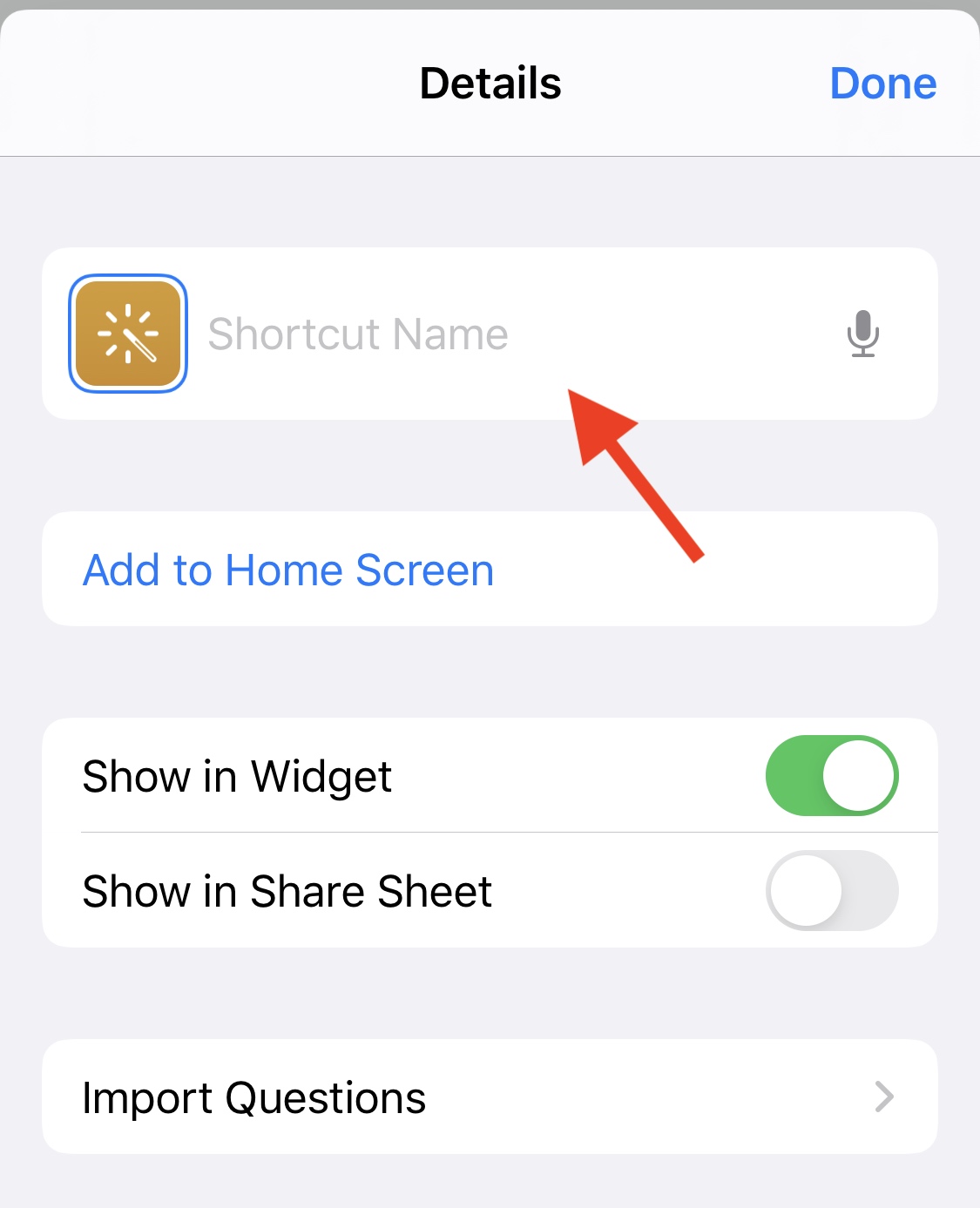
Setelah kita menyesuaikan saklar dan memberi nama pintasan baru, tekan "Selesai" di sudut kanan atas. sekarang akan melihat item yang bertuliskan "Buat GIF dari Konten" tepat di tengah layar.
Jika kamu mengetuk "Konten", sebuah jendela akan muncul dengan tiga opsi. Tekan opsi "Pilih Variabel Ajaib"
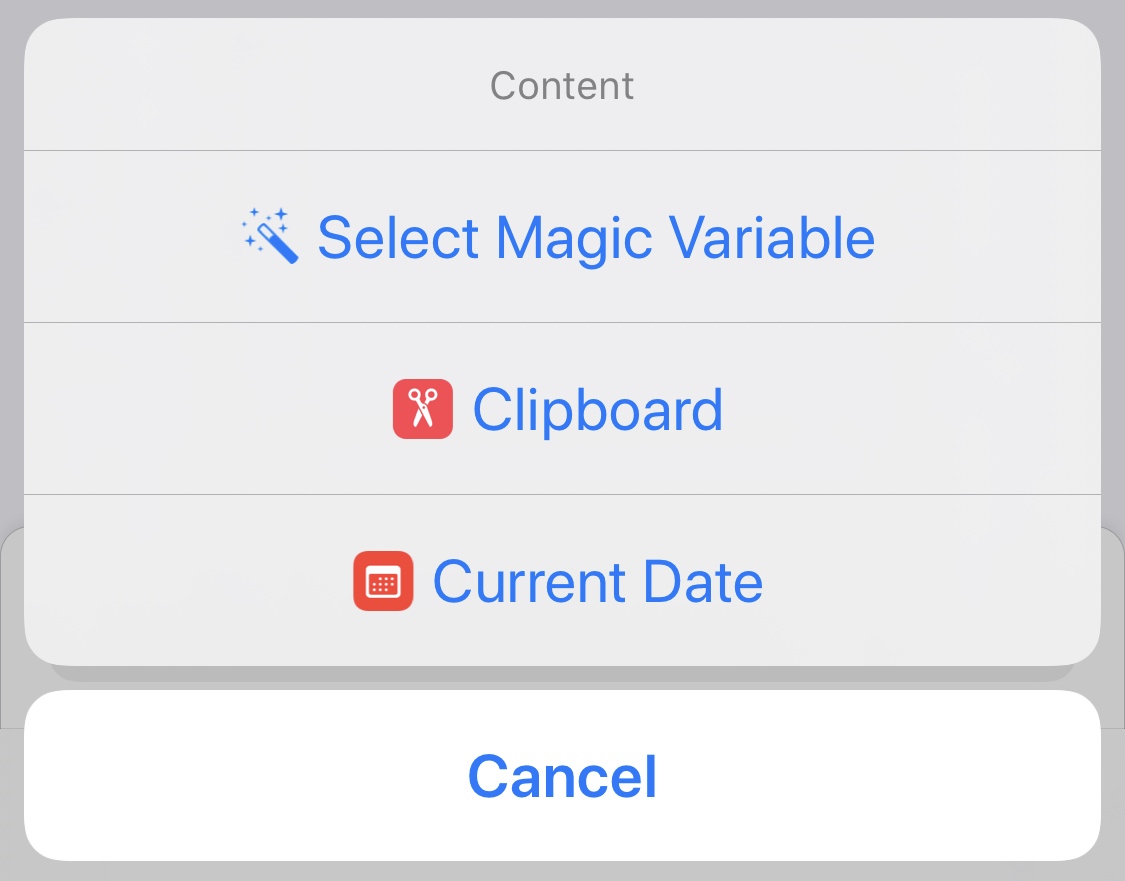
Selanjutnya, tekan opsi "Input Pintasan" yang seharusnya berwarna biru. Dari sana, pilih tanda "plus" di bagian bawah dan masukkan kata "simpan" ke dalam bilah pencarian. Sekarang, pilih "Simpan ke Album Foto."
kamu sekarang akan melihat sesuatu
seperti ini:
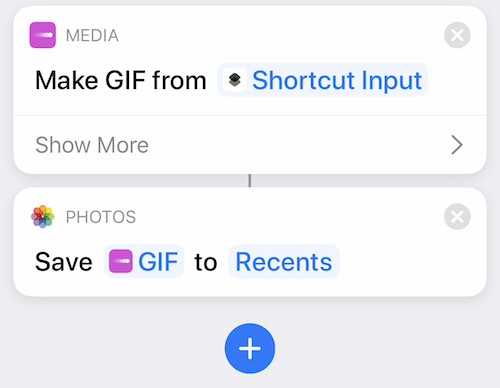
Selanjutnya,buka Rol Kamera dan temukan Live Photo yang ingin di ubah menjadi GIF. Pilih ikon bagikan dan mulailah menggulir ke bawah. Dan akhirnya akan melihat pintasan yang terdaftar, yang seharusnya mudah dikenali jika kita menamakannya "Buat GIF." Setelah memilihnya, GIF yang baru dicetak akan ditambahkan langsung keol Kamera kamu untuk akses yang mudah.

Posting Komentar